5 semplici soluzioni su come aggiungere app a Vizio Smart TV

Vizio è un marchio popolare ma economico nel segmento delle smart TV. Se stai cercando una smart TV economica, Vizio è una delle opzioni più convenienti sul mercato. Tuttavia, le smart TV Vizio non funzionano su Android, che ora sta diventando il TVOS mainstream. La mancanza di un sistema operativo Android limita in qualche modo il numero di app disponibili per le smart TV Vizio.

Le smart TV Vizio offrono molti modi per installare app. Se ti stai chiedendo come aggiungere un’app a VIZIO Smart TV, non preoccuparti più. Elencheremo tutti i modi possibili per installare ed eseguire app su Vizio Smart TV.
Inoltre, imparerai tutte le app supportate disponibili per Vizio Smart TV. Senza ulteriori indugi, passiamo a questo post dettagliato sull’aggiunta di app alla tua Vizio Smart TV.
Disponibilità dei tipi e delle funzioni di Vizio TV
Esistono tre ampie varietà di Vizio Smart TV che supportano le app in un modo o nell’altro.
TV VIZIO VIA e VIA Plus
Queste smart TV sono state rilasciate dal 2013 al 2017. Questi modelli consentono di installare applicazioni direttamente nella memoria della TV. Vizio ha un app store dedicato chiamato Vizio Connected TV Store che ospita app. Da questo negozio, gli utenti possono installare solo app disponibili per i loro modelli di TV.
Televisori VIZIO SmartCast HD
Queste smart TV sono state prodotte dal 2016 al 2017. La caratteristica principale è che queste TV supportano lo screen casting. Questi televisori non supportano l’installazione di app e non hanno accesso a Vizio Connected TV Store.
Televisori VIZIO SmartCast 4K UHD
Queste smart TV raggiungono un equilibrio tra app e screencast. Questa linea di TV 4K UHD a partire dal 2018 non consente l’installazione di app. Dovrai accontentarti del numero limitato di app preinstallate sulla TV. Inoltre, è possibile visualizzare le applicazioni non disponibili sul televisore.
5 semplici modi per aggiungere un’app a VIZIO Smart TV
- Installazione di app utilizzando la piattaforma Vizio Internet Apps (Plus).
- Usa il tuo dispositivo Android per trasmettere app ai televisori Vizio
- Screencast dal laptop alla TV Vizio
- Condivisione dello schermo su TV Vizio tramite iPhone/iPad
- Utilizzo di Chromecast con Google TV o Amazon Fire TV Stick
1. Installa le app utilizzando la piattaforma Vizio Internet Apps (Plus).
La piattaforma Vizio Internet Apps (Plus) è un app store che offre diverse app TV e film. Per aggiungere app alla tua TV Vizio utilizzando Vizio Internet Apps (Plus), procedi nel seguente modo:
- Individua il pulsante Home o il pulsante V sul telecomando Vizio Smart TV. Su alcuni modelli, questo sarà un grande pulsante con le iniziali V.
- Tieni premuto il pulsante per alcuni secondi e si aprirà l’home launcher.
- Da qui, vedrai Le mie app, Preferiti, Recenti, Tutte le app e Categorie. Questo è un elenco di app che il programma di avvio TV cura per te.
- Sfoglia le schede delle categorie o trova un’app che ti viene in mente. Se è disponibile per Vizio Smart TV, lo vedrai nei risultati della ricerca.
- Ora tieni premuto il pulsante Home per aggiungere l’app alla schermata iniziale della TV.
2. Usa il tuo dispositivo Android per trasmettere app ai televisori Vizio.
Puoi utilizzare il tuo telefono o tablet Android per trasmettere l’app a Vizio Smart TV. È abbastanza semplice e non richiede l’installazione di alcuna app sulla TV.
- Connetti la tua Vizio Smart TV al Wi-Fi. Assicurati che anche il tuo telefono o tablet sia connesso alla stessa rete Wi-Fi. In caso contrario, lo screencast fallirà.
- Apri qualsiasi app che desideri trasmettere sulla tua smart TV Vizio. Vedrai l’icona universale dello screencast quando riproduci qualcosa nell’app.
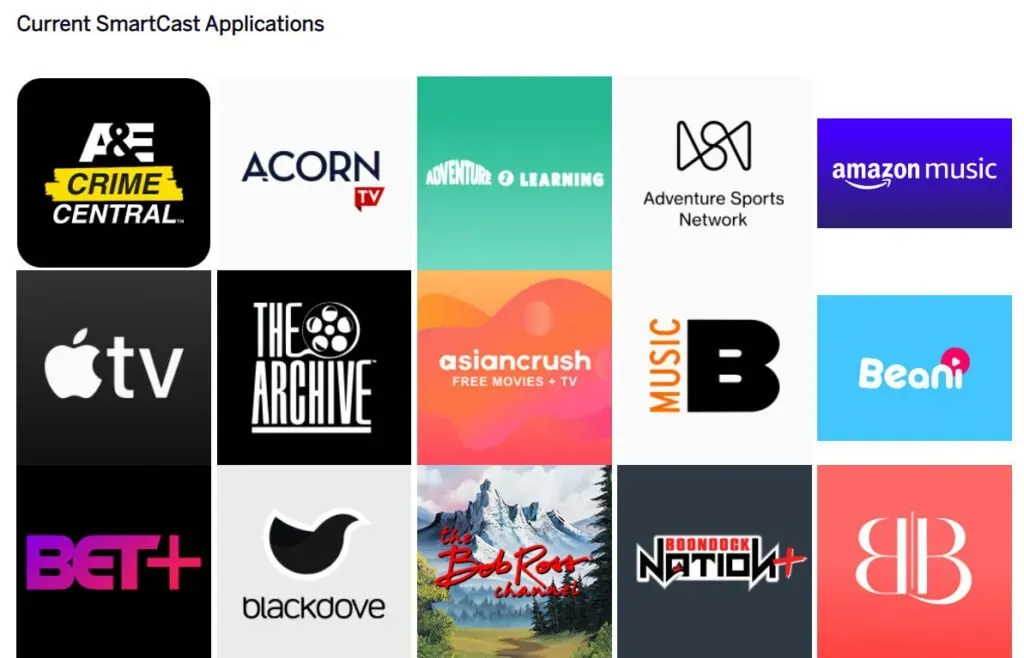
- Fai clic sull’icona sul tuo dispositivo mobile e verranno visualizzati tutti i dispositivi disponibili per visualizzare lo schermo.
- Seleziona la tua Vizio Smart Tv dall’elenco e trasmetti lo schermo del tuo cellulare alla TV.
4. Trasmetti dal laptop a Vizio TV
Se disponi di un laptop Windows che supporta lo screencast, puoi trasmettere i contenuti dello schermo del laptop. Questo è un trucco utile in quanto puoi accedere alle versioni web di tutti i popolari programmi TV, film e serie web. Inoltre, puoi anche trasmettere video privati salvati sul laptop.
- Esistono due modi per eseguire lo streaming di qualsiasi cosa dal tuo laptop Windows. Puoi utilizzare l’opzione di trasmissione nell’area di notifica oppure puoi utilizzare l’opzione di trasmissione in Google Chrome.
- Apri Google Chrome e fai clic sul pulsante del menu kebab (tre punti verticali) per aprire le impostazioni avanzate.
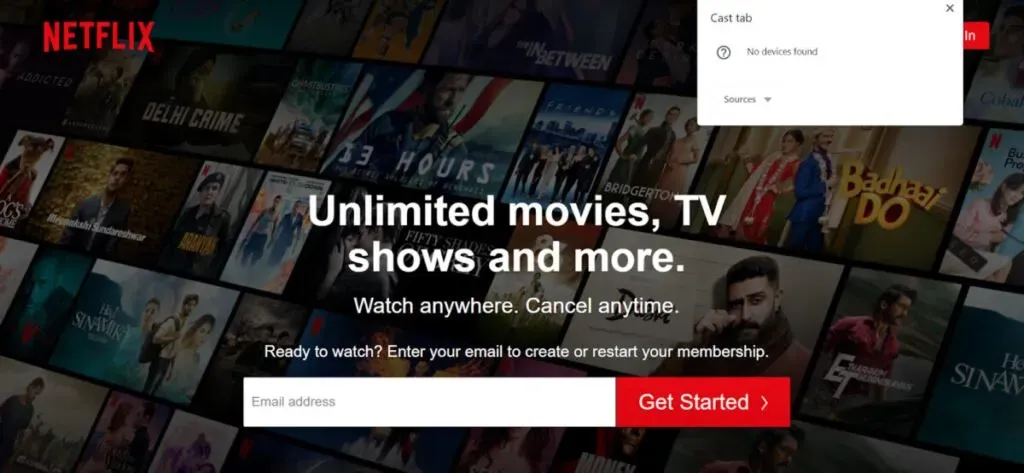
- Trova l’opzione Cast nel menu e selezionala.
- Una nuova finestra popup cercherà i dispositivi. Seleziona la tua Vizio Smart TV per trasmettere.
- Nota. Chrome trasmette in streaming solo una scheda alla TV. Quindi, apri qualsiasi sito Web di tua scelta e trasmetti i contenuti da esso alla tua TV.
5. Condivisione dello schermo su TV Vizio tramite iPhone/iPad
La piattaforma SmartCast ha anche funzionalità iOS AirPlay 2. Se desideri trasmettere l’app utilizzando il tuo iPhone o iPad, procedi come segue:
- Prima di tutto, collega la tua Vizio SmartCast TV alla tua rete Wi-Fi domestica. Ricorda che il tuo iPhone e la tua TV devono essere sulla stessa rete.
- Ora apri/scarica l’app che desideri trasmettere al tuo Vizio SmartCast TV.
- Trova l’icona AirPlay nell’app e fai clic su di essa.
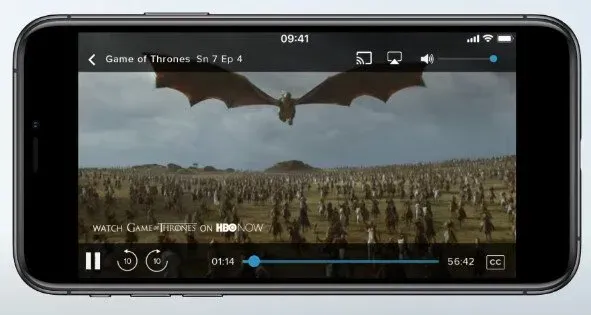
- Trova la tua TV Vizio nell’elenco dei dispositivi disponibili e selezionala.
- Il tuo iPhone ora sta trasmettendo l’app alla tua TV.
- Allo stesso modo, puoi persino visualizzare foto e video archiviati sul tuo iPhone sulla TV.
Utilizzo di Chromecast con Google TV o Amazon Fire TV Stick
Se la tua smart TV Vizio è molto vecchia e ha app limitate, potresti prendere in considerazione l’utilizzo di un dispositivo di streaming. Chromecast con Google TV e Amazon Fire TV Stick sono due opzioni popolari.
Puoi persino scegliere Roku e altri dispositivi di streaming economici simili. Il più grande vantaggio è che puoi installare le app più recenti su questi dispositivi di streaming.

Supponiamo che tu abbia una Vizio Smart TV con una libreria di app limitata o solo SmartCast. Puoi collegare un dispositivo di streaming alla porta HDMI ed espandere la tua esperienza di visione digitale.
Questi dispositivi di streaming hanno anche il supporto per lo screencasting, il che è fantastico se hai televisori più vecchi. Pertanto, il dispositivo di streaming sarà un’ottima aggiunta alla tua vecchia TV. Inoltre, puoi utilizzare app non disponibili per Vizio TV. Tutto questo per un piccolo 30-50 dollari USA.
Conclusione
Questi erano 5 semplici modi per aggiungere app alla tua Vizio Smart TV. L’aggiunta di applicazioni è possibile solo se la TV appartiene alla linea di vecchia generazione. Quelli più recenti hanno solo opzioni SmartCast e app integrate.
Quindi puoi usarli o acquistare un dispositivo di streaming in base al tuo budget e convertirlo in una smart TV. Quindi puoi riprodurre in streaming le serie Netflix, HULU, Prime Video, Disney+ tramite la rete Wi-Fi.
FAQ
Come resettare Vizio Remote?
Puoi ripristinare il telecomando Vizio utilizzando il pulsante Impostazioni. Tenere premuto il pulsante finché il LED sul telecomando non lampeggia due volte. Ora inserisci il codice di ripristino remoto per ripristinare il telecomando Vizio TV.
Il telecomando Vizio è universale?
Tutti i telecomandi Vizio TV funzionano sulla stessa frequenza. Pertanto, le funzioni di base come l’accensione, il volume e alcune altre funzioni funzionano correttamente. Ma puoi acquistare un telecomando SmartCast, un telecomando universale che funziona con tutti i televisori Vizio.
Perché non riesco ad aggiungere app a Vizio Smart TV?
Ci possono essere molti motivi per cui non puoi aggiungere app alla tua TV. I modelli Vizio Smart TV (alcuni di essi) non supportano l’installazione di app. Quindi, sei bloccato con le app integrate della tua TV oppure puoi utilizzare SmartCast se la tua TV lo supporta.
Come posso aggiungere app alla mia Vizio Smart TV?
Se la tua Vizio Smart TV supporta l’installazione di app, puoi aggiungere app utilizzando il programma di avvio integrato della TV. Sfoglia la sezione consigliata e trova l’app che desideri installare. Oppure puoi trovarlo e installarlo subito.



Lascia un commento